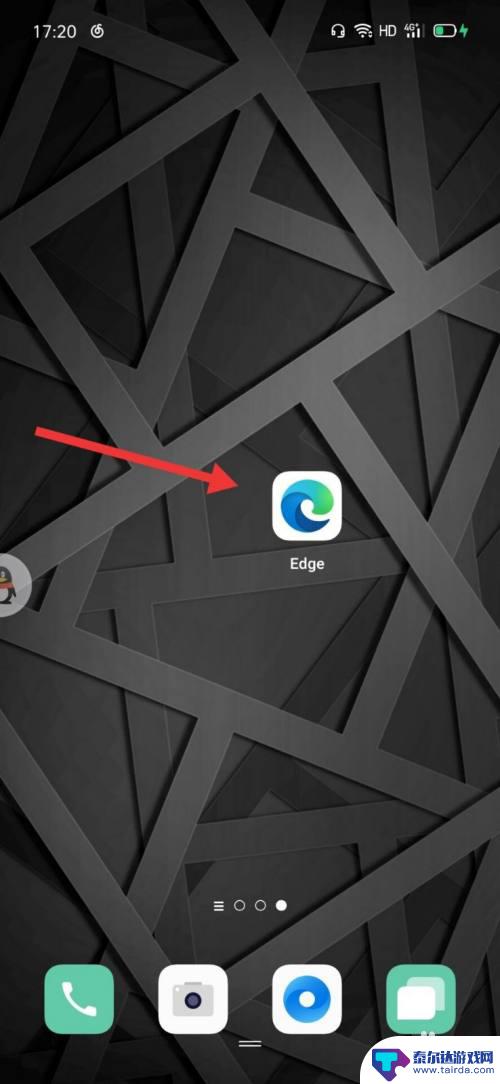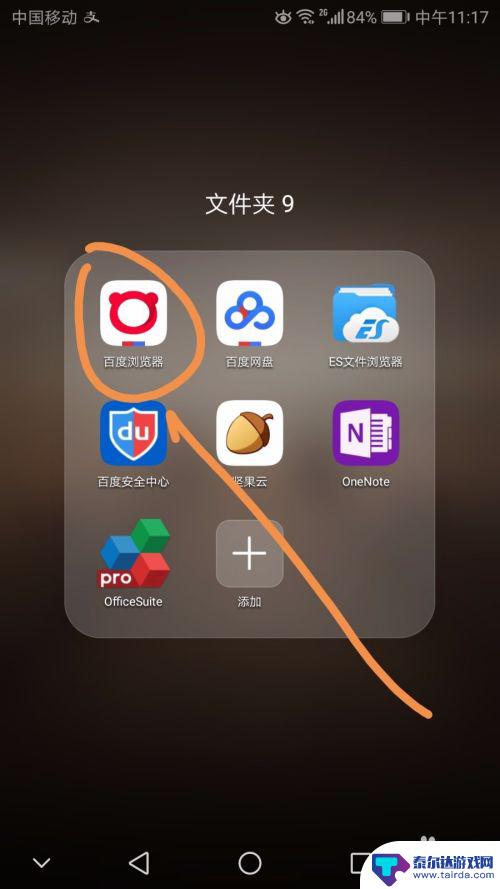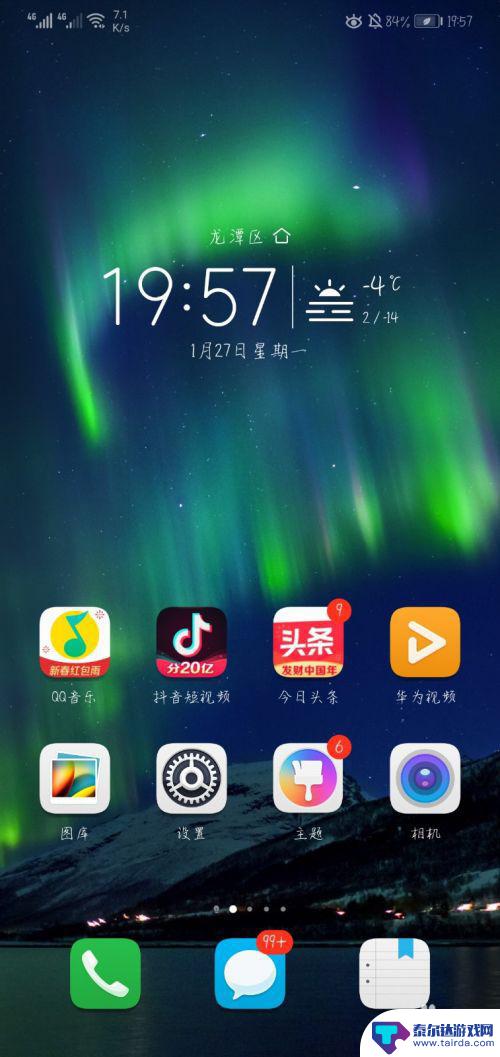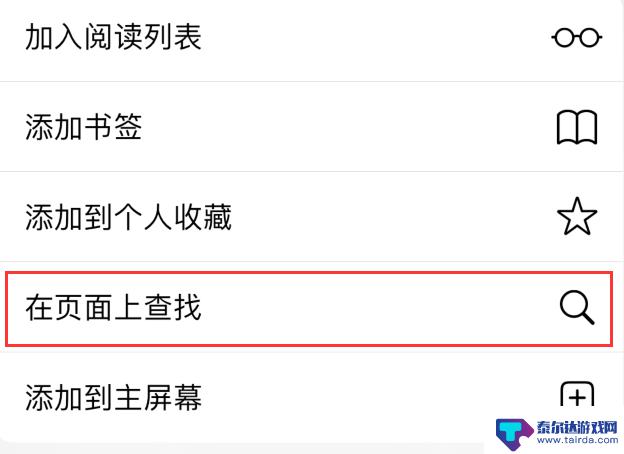苹果手机怎么设置页面翻译 iOS 14 版本中 Safari 浏览器的网页翻译操作教程
苹果手机怎么设置页面翻译?iOS 14版本中的Safari浏览器为我们提供了方便快捷的网页翻译功能,如果你在浏览外语网页时想要了解其内容,但又不想麻烦地翻译每个单词或句子,那么这个功能一定会让你感到惊喜。接下来我们将会为大家详细介绍如何在iOS 14的Safari浏览器中启用网页翻译功能,并且如何操作。不需要安装任何第三方翻译软件,只需要简单几步,你就可以轻松实现网页翻译,方便你的阅读和学习。
借助新的网页翻译功能,Safari 会根据设备的首选语言列表自动检测书否需要翻译访问的网页内容,以便继续阅读。在翻译时,支持英语、西班牙语、简体中文、法语、德语等。
如何在 iOS 14 中的 Safari 浏览器翻译网页?
● 在 iPhone 和 iPad 上启动 Safari 浏览器,然后访问需要翻译的网页;
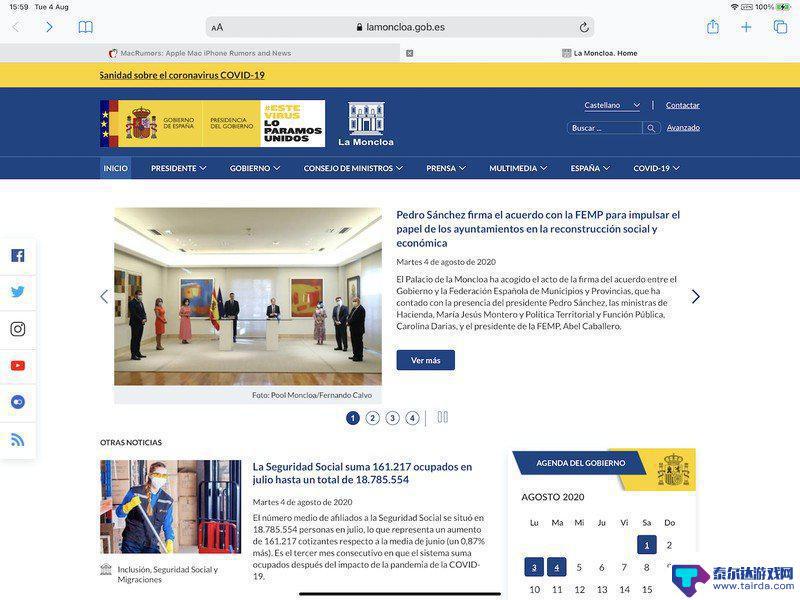
● 点击地址栏最左侧的「aA」按钮,然后在下拉菜单中选择转换为某种语言。如果没有出现此选项,则说明该网页与 Safar 的翻译功能并不兼容,或不支持此种语言。
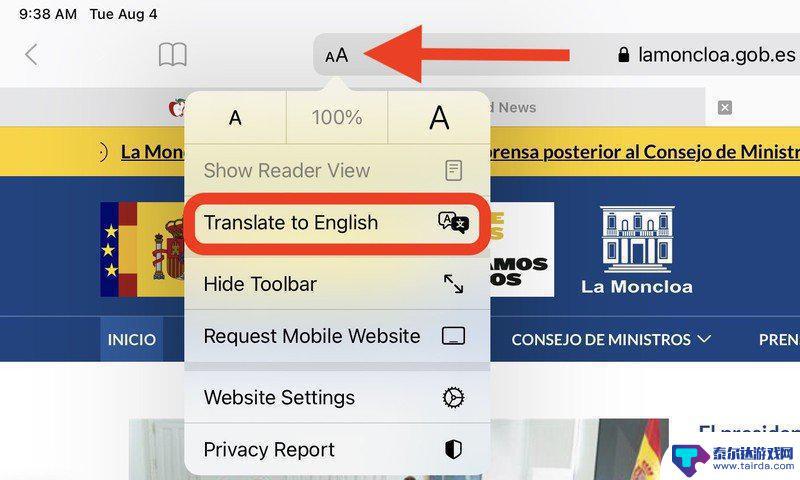
● 首次使用时,可能需要在提示中点按「启用翻译」;
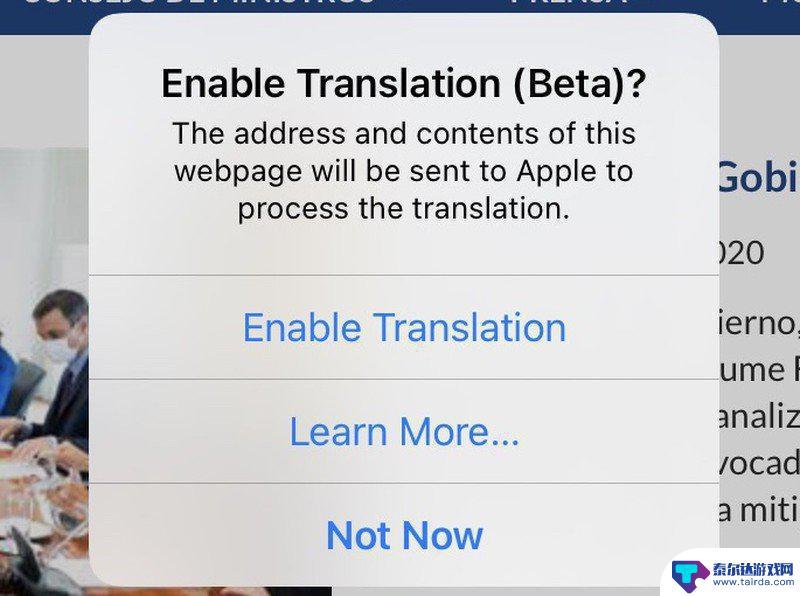
● 可以在地址栏选项版中选择「查看原始网页」来查看未翻译的原始页面。
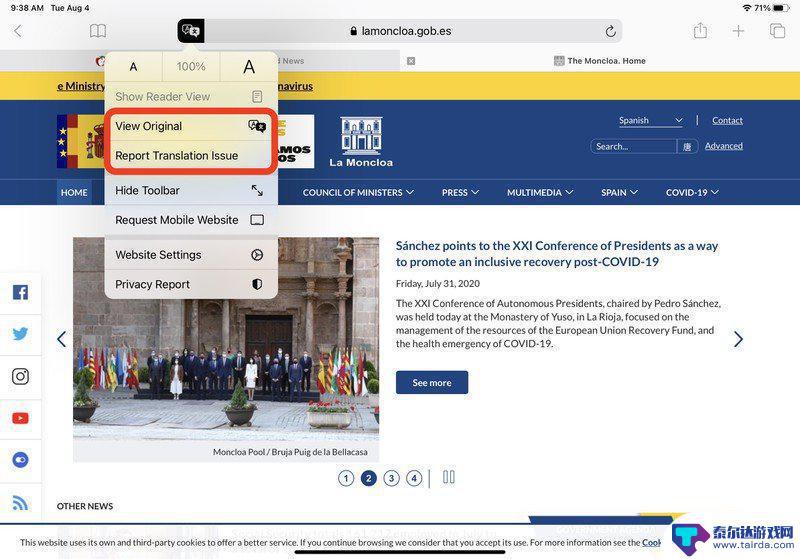
如何为 Safari 网页翻译添加更多的语言选项?
如果将网页内容添加到首选语言列表中
● 在 iPhone 和 iPad 上启动「设置」;
● 点击「通用」-「语言和地区」;
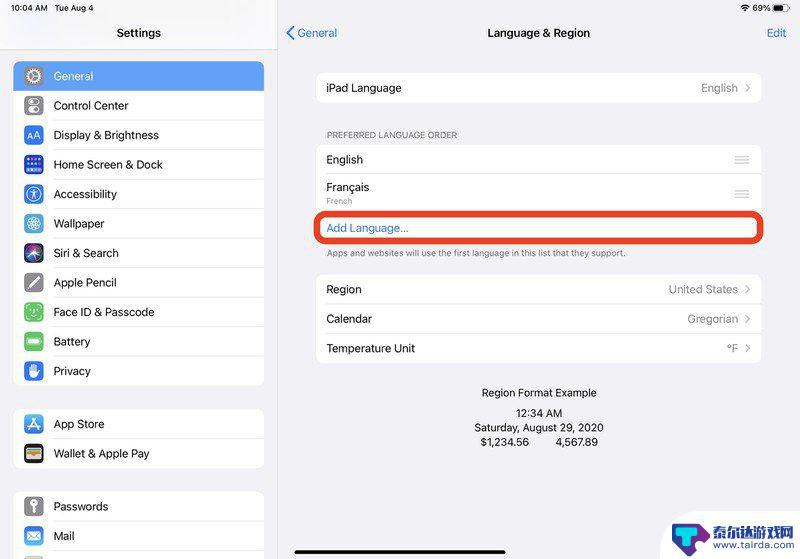
● 在列表中选择一种语言;
● 点击「保留首选语言」以保留系统正在使用的语言,并将此选项确认为网页翻译语言选项。
以上就是如何设置苹果手机页面翻译的全部内容,如果有不清楚的地方,用户可以参考本文的步骤进行操作,希望本文对大家有所帮助。
相关教程
-
手机edge网页翻译 手机Edge浏览器翻译功能怎么打开
手机Edge浏览器作为一款功能强大的浏览器,其内置了翻译功能,能够帮助用户快速翻译网页内容,方便用户阅读外语网页,要开启手机Edge浏览器的翻译功能,用户只需要在浏览器中打开网...
-
手机百度怎么开启翻译 手机百度浏览器如何设置翻译插件
手机百度怎么开启翻译,随着全球化的加速发展,人们对于语言的翻译需求也越来越高,为了满足用户的需求,手机百度推出了翻译功能,使得跨语言交流变得更加便捷。通过手机百度浏览器的设置,...
-
safari浏览器网页入口 电脑版Safari怎样打开网页
Safari浏览器是苹果公司推出的一款网页浏览器,其电脑版在使用过程中打开网页非常简便,用户只需在Safari浏览器左上角的地址栏中输入所需访问的网址或关键词,然后按下回车键即...
-
手机主页面搜索怎么设置 华为手机自带浏览器主页设置教程
在日常使用华为手机时,经常会遇到需要设置浏览器主页的情况,为了方便用户快速访问常用网页,华为手机自带浏览器提供了简单易懂的主页设置教程。通过手机主页面搜索华为手机自带浏览器主页...
-
手机如何设置左右翻页 华为手机桌面翻页设置教程
华为手机作为一款广受欢迎的智能手机品牌,其功能强大、操作简便的特点备受用户喜爱,其中,手机桌面翻页设置更是为用户提供了更加便捷的操作方式。通过设置左右翻页功能,用户可以轻松快速...
-
苹果手机页面搜索功能 iOS 14 Safari浏览器关键词查找教程
在如今信息爆炸的时代,我们对于搜索信息的需求越来越迫切,而作为苹果手机用户,我们有幸拥有一款强大的工具来满足这一需求——iOS 14的Safari浏览器。除了浏览网页外,Saf...
-
怎么打开隐藏手机游戏功能 realme真我V13隐藏应用的步骤
在现如今的智能手机市场中,游戏已经成为了人们生活中不可或缺的一部分,而对于一些手机用户来说,隐藏手机游戏功能可以给他们带来更多的乐趣和隐私保护。realme真我V13作为一款备...
-
苹果手机投屏问题 苹果手机投屏电脑方法
近年来随着数字化技术的飞速发展,人们对于电子设备的需求也越来越高,苹果手机作为一款备受欢迎的智能手机品牌,其投屏功能备受用户关注。不少用户在使用苹果手机投屏至电脑时遇到了一些问...
-
手机分屏应用顺序怎么调整 华为手机智慧多窗怎样改变应用顺序
在当今移动互联网时代,手机分屏应用已经成为我们日常生活中必不可少的功能之一,而华为手机的智慧多窗功能更是为用户提供了更加便利的操作体验。随着应用数量的增加,如何调整应用的顺序成...
-
手机录像怎么压缩 怎样压缩手机录制的大视频
现随着手机摄像功能的不断强大,我们可以轻松地用手机录制高清视频,这也带来了一个问题:手机录制的大视频文件占用空间过大,给我们的手机存储带来了压力。为了解决这个问题,我们需要学会...